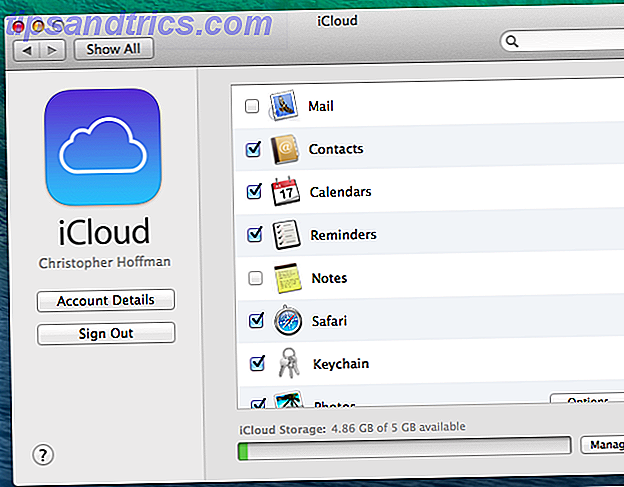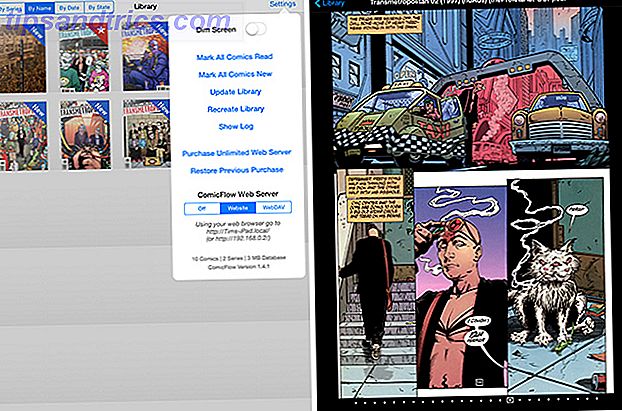Windows 10 incluye características de privacidad para aplicaciones modernas (algunas de las cuales son descuidadas pero útiles). 12 Aplicaciones de Windows 10 desatendidas y por qué debe probarlas 12 Aplicaciones de Windows 10 desaprovechadas y por qué debe probarlas Es posible que desconozca muchas aplicaciones predeterminadas en Windows 10 o subestimó su utilidad. Hemos compilado una docena de aplicaciones que pueden transformar su forma de trabajar y le mostraremos cómo hacerlo. De forma similar a cómo Android e iOS le permiten elegir a qué partes sensibles de su dispositivo puede acceder una aplicación.
Sin embargo, también hay una función para permitir que las aplicaciones accedan a sus "dispositivos de confianza", que incluyen cualquier hardware que conecte a su dispositivo. A continuación, le mostramos cómo configurar esto para su conveniencia.
Abra las aplicaciones de Configuración haciendo clic en el botón Inicio y elija Configuración o usando el atajo de teclado Windows Key + I. Elija Privacidad y luego seleccione la pestaña Otros dispositivos a la izquierda. Desplácese hasta la parte inferior de esta página y verá el encabezado Usar dispositivos confiables .
Aquí, Windows le mostrará todos los dispositivos elegibles para esta sincronización. Para mí, solo incluía una tarjeta SD que tengo en mi PC, pero aquí puede encontrar su teléfono inteligente, tableta, Xbox One, unidades externas o proyectores.
A continuación, encontrará las aplicaciones en su sistema que desean acceder a sus Dispositivos de confianza. Tal vez Movies & TV quiere acceder a su proyector, o tal vez la aplicación Xbox quiere tener acceso a su Xbox One (una gran opción si juega tanto en Xbox One como en Windows 10. Así es cómo funcionará el juego con Windows 10 Cómo funcionarán los juegos) Con Windows 10 Con Windows 10, Microsoft junta los juegos de PC y Xbox One de una manera importante. Averigüe qué esperar una vez que llegue Windows 10. Lea más). Si ve algo que no desea ejecutar aquí, puede deshabilitar su acceso a través de los controles deslizantes.
Si eliminó las aplicaciones de bloatware que vienen con Windows 10 Cómo quitar fácilmente Bloatware de Windows 10 Cómo quitar fácilmente Bloatware de Windows 10 Windows 10 viene con varias aplicaciones preinstaladas que ocupan espacio en su dispositivo y no son fáciles para eliminar. Suena como bloatware, ¿no? Le mostramos cómo eliminar estas aplicaciones. Lea más o no use muchas aplicaciones de la tienda, es posible que no encuentre mucho uso en este menú. Aún así, vale la pena una visita para ver qué aplicaciones están accediendo a dispositivos externos y asegurarse de que todo esté bloqueado como lo desee.
¿Qué dispositivos de confianza se están ejecutando en su sistema? ¡Háganos saber si este menú le resultó útil en los comentarios!
Crédito de la imagen: grebcha a través de Shutterstock.com